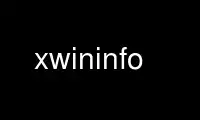
This is the command xwininfo that can be run in the OnWorks free hosting provider using one of our multiple free online workstations such as Ubuntu Online, Fedora Online, Windows online emulator or MAC OS online emulator
PROGRAM:
NAME
xwininfo - window information utility for X
SYNOPSIS
xwininfo [-help] [-id id] [-root] [-name name] [-int] [-children] [-tree] [-stats] [-bits]
[-events] [-size] [-wm] [-shape] [-frame] [-all] [-english] [-metric] [-display display]
DESCRIPTION
Xwininfo is a utility for displaying information about windows. Various information is
displayed depending on which options are selected. If no options are chosen, -stats is
assumed.
The user has the option of selecting the target window with the mouse (by clicking any
mouse button in the desired window) or by specifying its window id on the command line
with the -id option. Or instead of specifying the window by its id number, the -name
option may be used to specify which window is desired by name. There is also a special
-root option to quickly obtain information on the screen's root window.
OPTIONS
-help Print out the `Usage:' command syntax summary.
-id id This option allows the user to specify a target window id on the command line
rather than using the mouse to select the target window. This is very useful in
debugging X applications where the target window is not mapped to the screen or
where the use of the mouse might be impossible or interfere with the application.
-name name
This option allows the user to specify that the window named name is the target
window on the command line rather than using the mouse to select the target
window.
-root This option specifies that X's root window is the target window. This is useful
in situations where the root window is completely obscured.
-int This option specifies that all X window ids should be displayed as integer values.
The default is to display them as hexadecimal values.
-children
This option causes the root, parent, and children windows' ids and names of the
selected window to be displayed.
-tree This option is like -children but displays all children recursively.
-stats This option causes the display of various attributes pertaining to the location
and appearance of the selected window. Information displayed includes the
location of the window, its width and height, its depth, border width, visual id
and class, colormap id if any, map state, backing-store hint, and location of the
corners.
-bits This option causes the display of various attributes pertaining to the selected
window's raw bits and how the selected window is to be stored. Displayed
information includes the selected window's bit gravity, window gravity, backing-
store hint, backing-planes value, backing pixel, and whether or not the window has
save-under set.
-events This option causes the selected window's event masks to be displayed. Both the
event mask of events wanted by some client and the event mask of events not to
propagate are displayed.
-size This option causes the selected window's sizing hints to be displayed. Displayed
information includes: for both the normal size hints and the zoom size hints, the
user supplied location if any; the program supplied location if any; the user
supplied size if any; the program supplied size if any; the minimum size if any;
the maximum size if any; the resize increments if any; and the minimum and maximum
aspect ratios if any.
-wm This option causes the selected window's window manager hints to be displayed.
Information displayed may include whether or not the application accepts input,
what the window's icon window # and name is, where the window's icon should go,
and what the window's initial state should be.
-shape This option causes the selected window's window and border shape extents to be
displayed.
-frame This option causes window manager frames to be considered when manually selecting
windows.
-metric This option causes all individual height, width, and x and y positions to be
displayed in millimeters as well as number of pixels, based on what the server
thinks the resolution is. Geometry specifications that are in +x+y form are not
changed.
-english
This option causes all individual height, width, and x and y positions to be
displayed in inches (and feet, yards, and miles if necessary) as well as number of
pixels. -metric and -english may both be enabled at the same time.
-all This option is a quick way to ask for all information possible.
-display display
This option allows you to specify the server to connect to; see X(7).
EXAMPLE
The following is a sample summary taken with no options specified:
xwininfo: Window id: 0x60000f "xterm"
Absolute upper-left X: 2
Absolute upper-left Y: 85
Relative upper-left X: 0
Relative upper-left Y: 25
Width: 579
Height: 316
Depth: 8
Visual: 0x1e
Visual Class: PseudoColor
Border width: 0
Class: InputOutput
Colormap: 0x27 (installed)
Bit Gravity State: NorthWestGravity
Window Gravity State: NorthWestGravity
Backing Store State: NotUseful
Save Under State: no
Map State: IsViewable
Override Redirect State: no
Corners: +2+85 -699+85 -699-623 +2-623
-geometry 80x24+0+58
ENVIRONMENT
DISPLAY To get the default host and display number.
Use xwininfo online using onworks.net services
